
アドベンチャーノベルを作ってみる(吉里吉里Z) part4-サンプルのBGMを変えてみる
前回は背景の変更を行いました。
次にアドベンチャーノベルの肝ともいえるBGMもホラーテイストのものに変えてみましょう。
それでは、ネット上でBGMとして使用できるものを探してみます。

トップに出てきたFREE BGMDOVA-SYNDROMEさん。
様々な種類の音楽ファイルが用意されていて、よさそうですね。
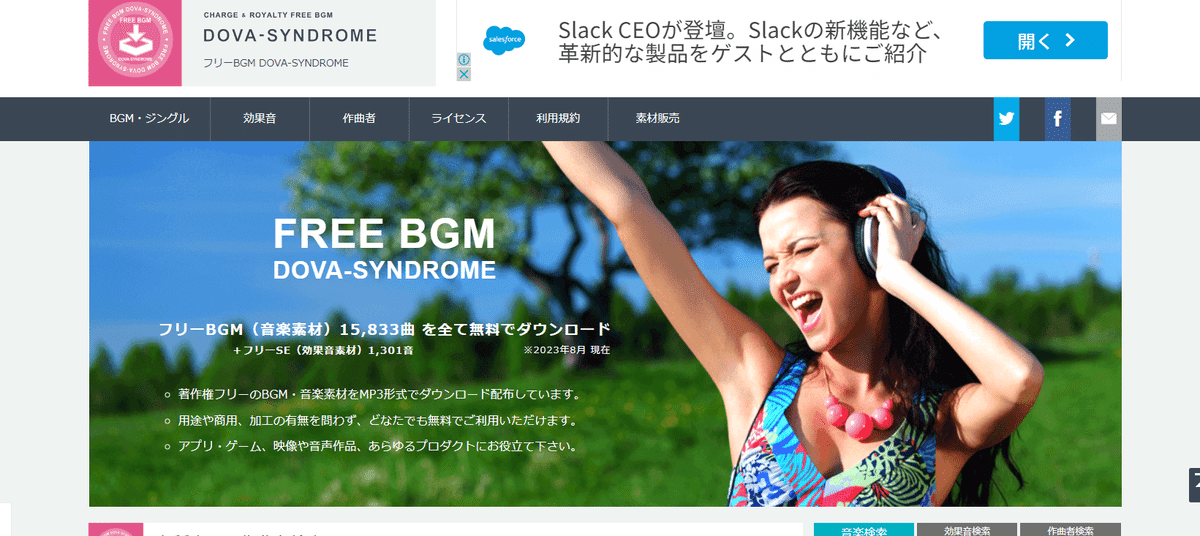
規約も確認しておきましょう。
営利でも使用可能で、アプリ等の開発でも無償で使用OKのようです。
※使用する際はクレジット等に作者様の紹介をしたいですね。

そして、ゲームのTOP画面にあった音楽ファイルがあったので、ダウンロードしてみようと思います。
日没廃校という名前もいいですね。

画面下部の音楽素材ダウンロードページへをクリックします。

DownLoad Fileをクリックします。
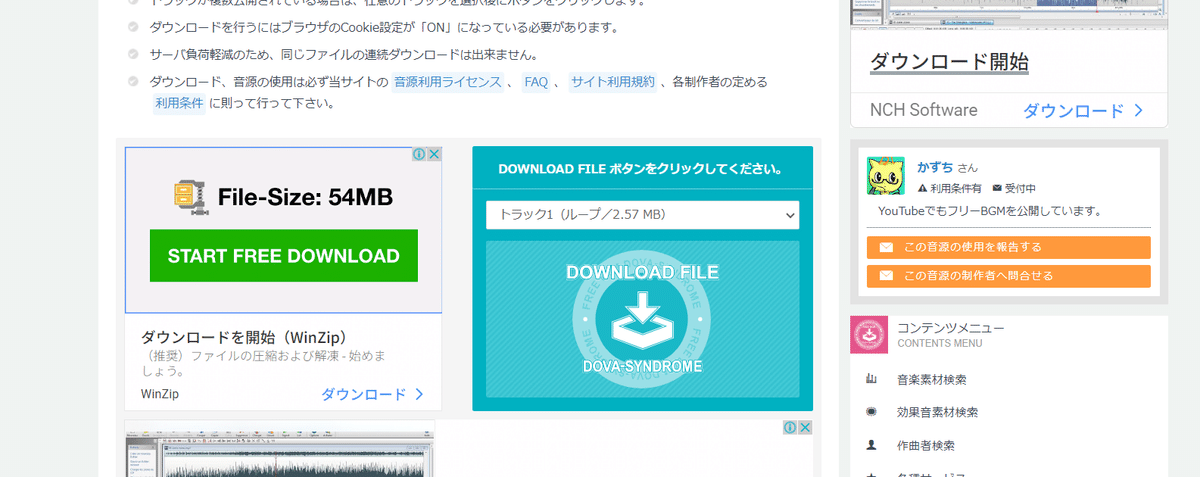
無事に不ダウンロードが確認できたら、開発環境に移動するためにファイルを右クリックして切り取りをクリックします。

開発環境のbgmフォルダの下へ、右クリックから貼り付けをします。

ファイル名を他のもの同様にローマ字入力に変更します。
※ここでは”nitibotsu”に変更しました。
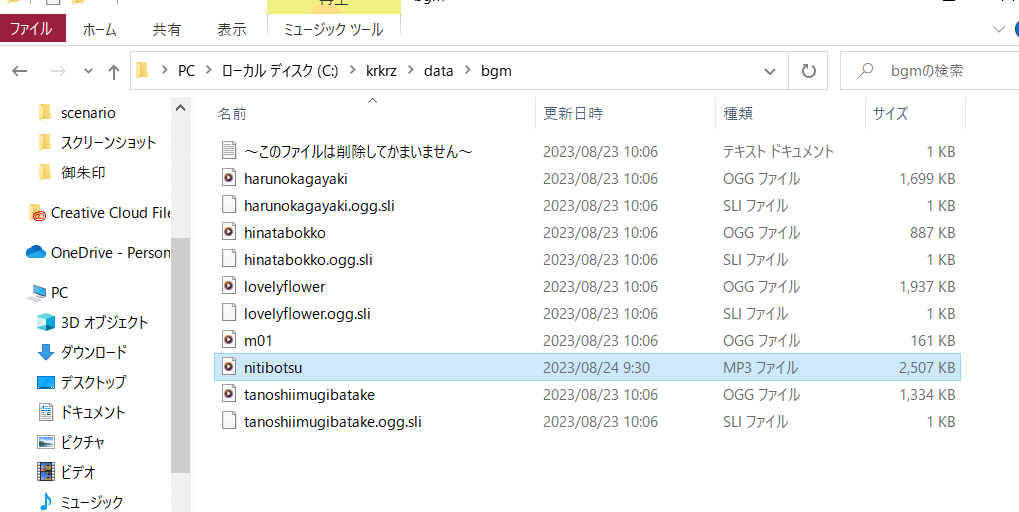
そして、シナリオファイルも修正します。(00.ksファイル)
39行目にBGMファイル名が設定されているようですので、ここを変更します。

nitibotsuへと変更しました。

80行目にも同様の箇所があったので、ここも"nitibotsu"へと変更しておきます。
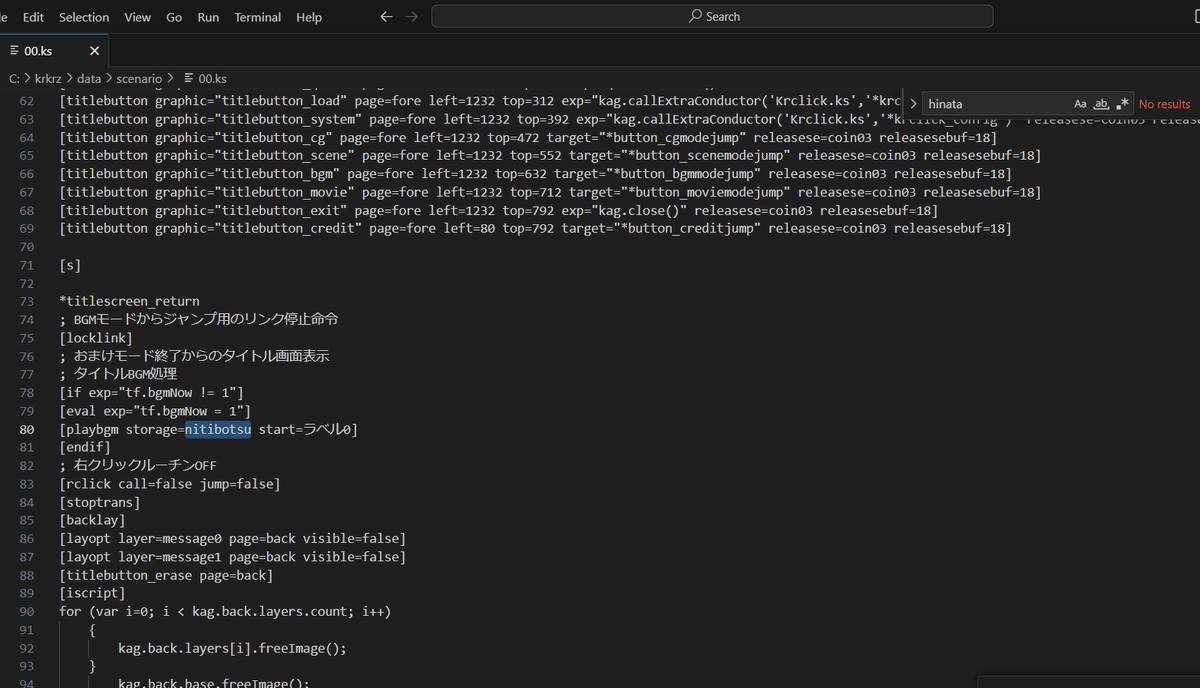
できたら、tvpwin32を実行して、変更を確認しましょう。

あれ、BGMが鳴らない・・。
ちゃんと修正もしたはずなのに。
そう、吉里吉里ZでBGMを使用する場合、音楽ファイルはOGG形式ではないとだめなのです。
じゃあ、どうするか。
そう、変換だね。
ソフトを使用せずに、インターネット上で変換できるサイトがありましたので、そこを使用させていただきます。
ちなみに、FREE BGMDOVA-SYNDROMEさんの規約を確認したところ、MP3からoggファイルの変換等はOKとのことです。

それでは、下記サイトにてファイルの変換を行いたいと思います。
上記URLからページにアクセスします。

下記のような画面が表示されますね。
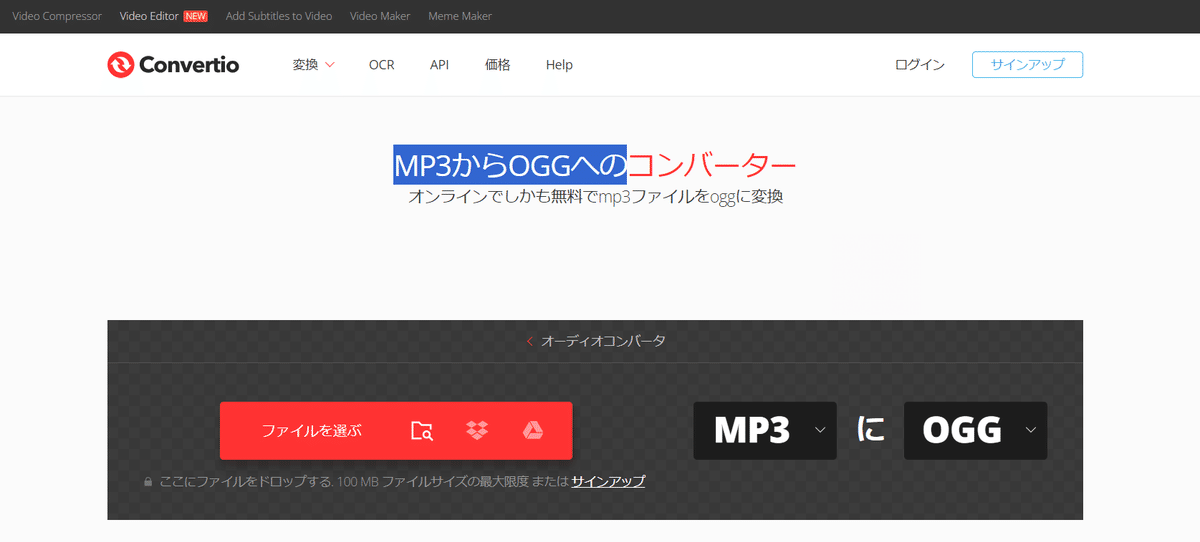
先ほどの音楽ファイルを画面にドロップします。(ファイルを選ぶから指定してもよいです)
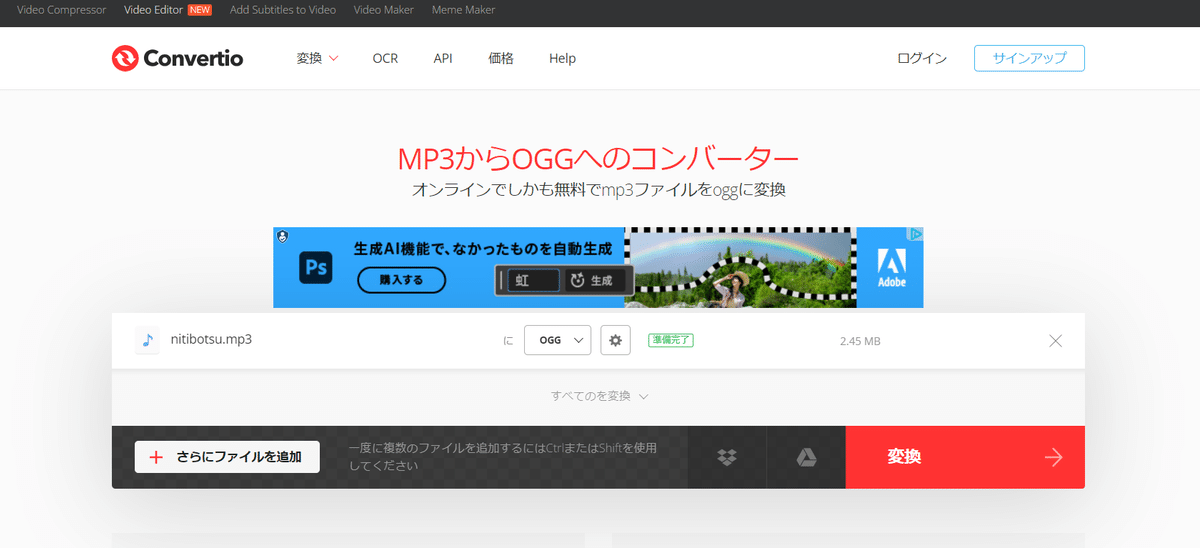
変換ボタンをクリックすると、下記のように変換が始まります。

変換が完了したら、ダウンロードボタンから変換したファイルをダウンロードします。
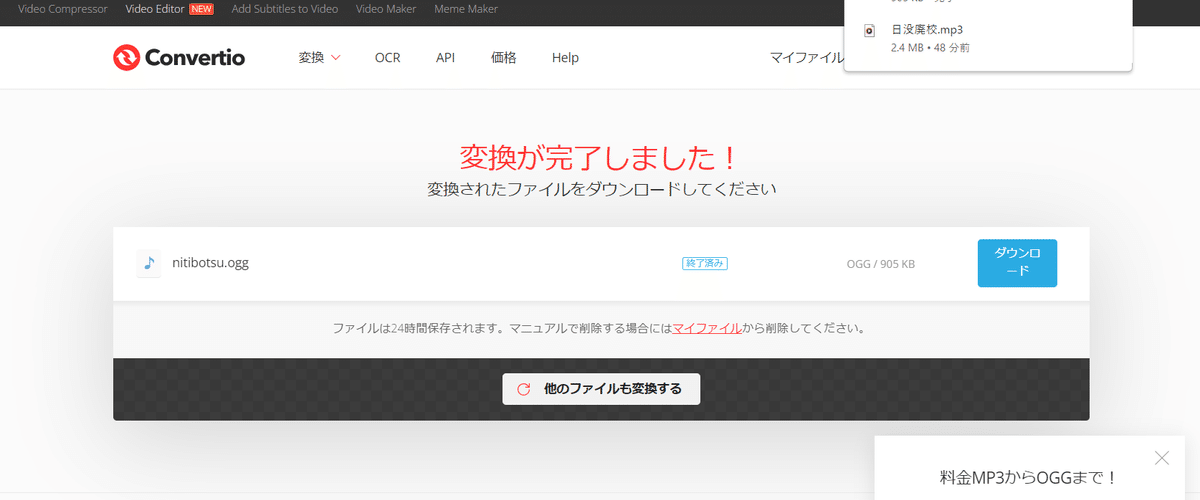
ダウンロードしあファイルの種類がOGGファイルになっていますね。
OK!!

開発環境のbgmフォルダにファイルを移動します。
※mp3形式のファイルは削除してください。

再度、tvpwin32を実行して、変更を確認しましょう。
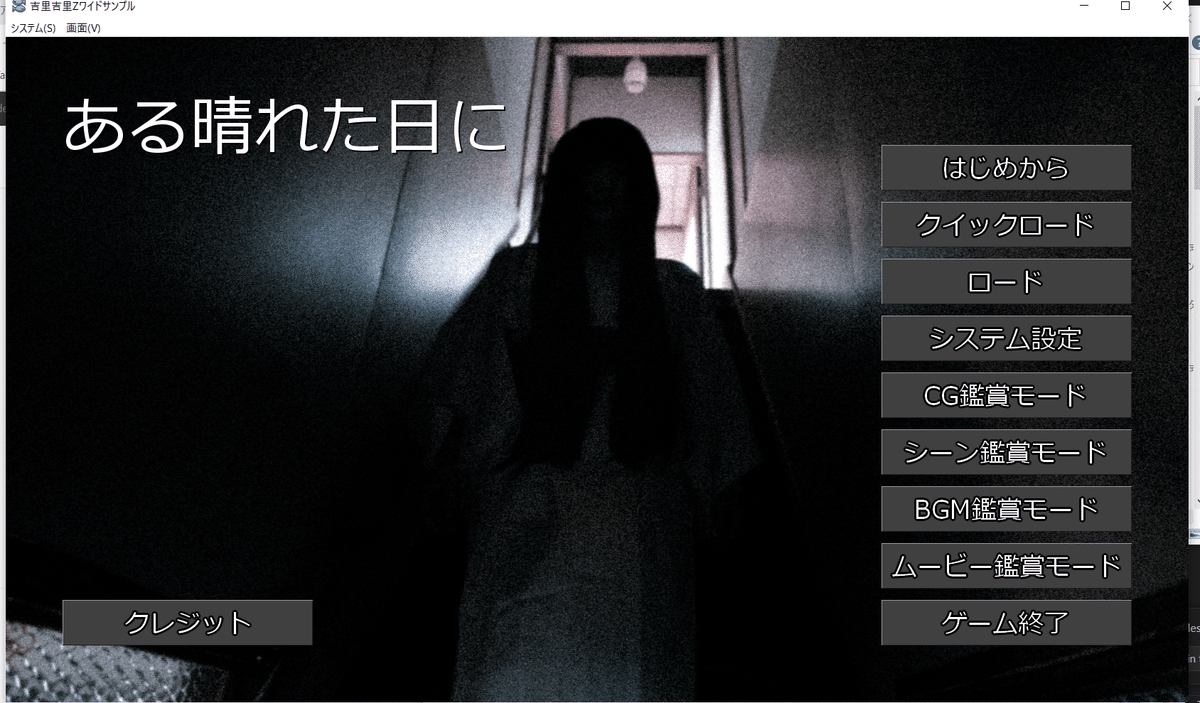
今回はちゃんとBGMが流れています(画像なのでわからないかもしれませんが笑)
背景、BGMと来たので、次回はSEの変更か文章の分岐等の記述方法を模索してみたいと思います。
参考になったよっていう方は、ぜひ、スキやフォロー、コメントをいただければ幸いです。
そうすると、やる気が出て色々と開発のスピードが上がったり、工程を紹介できると思います。
拝読、ありがとうございました。
この記事が気に入ったらサポートをしてみませんか?
